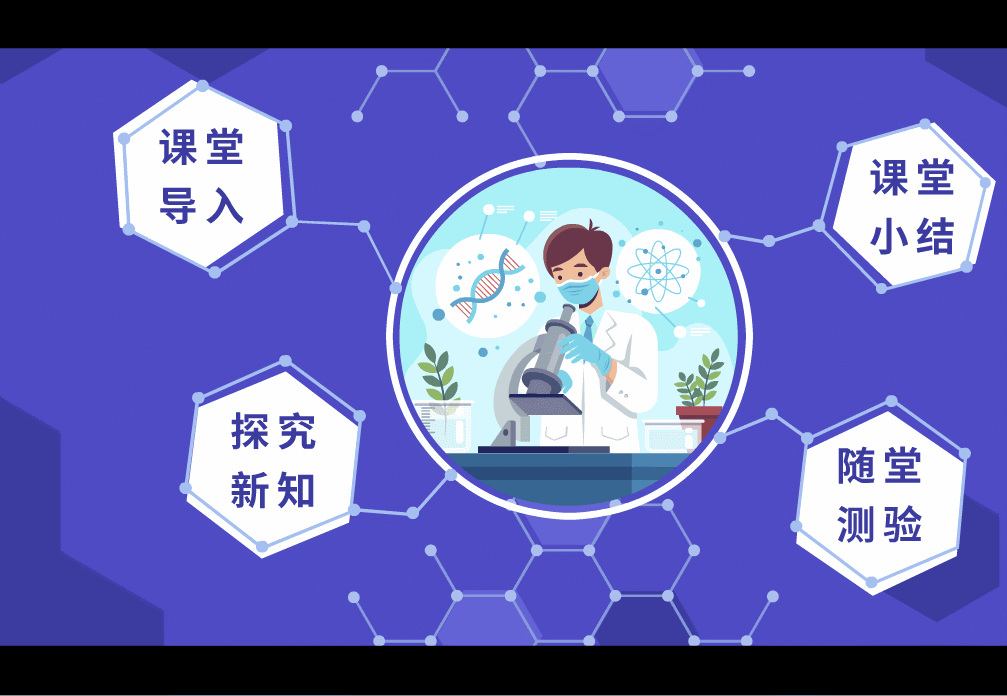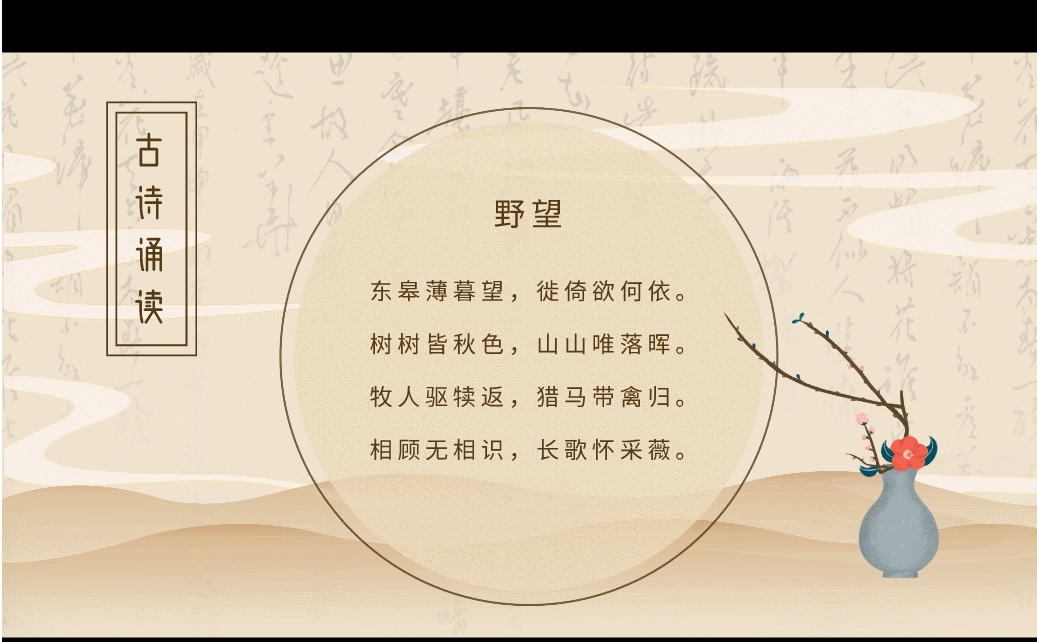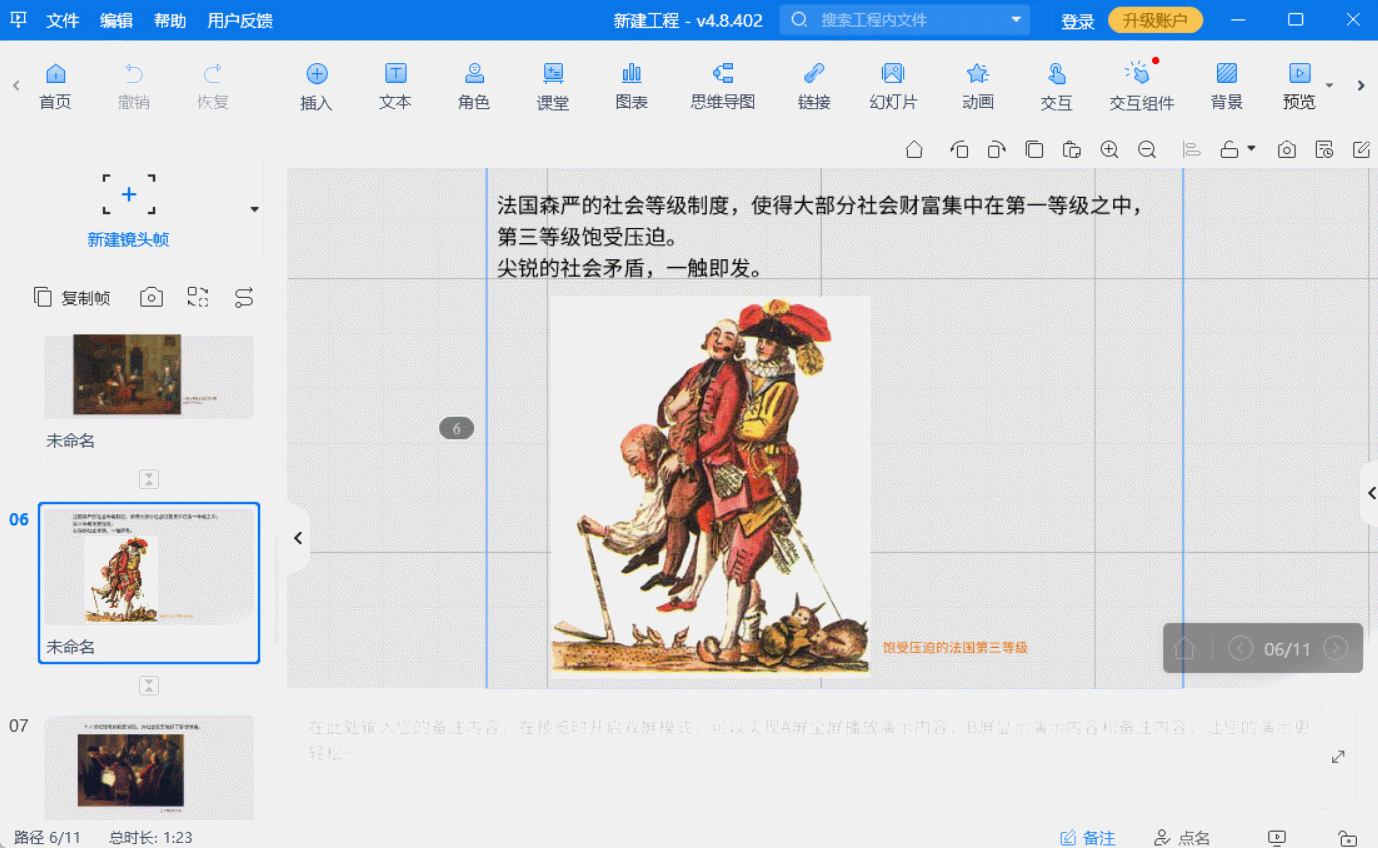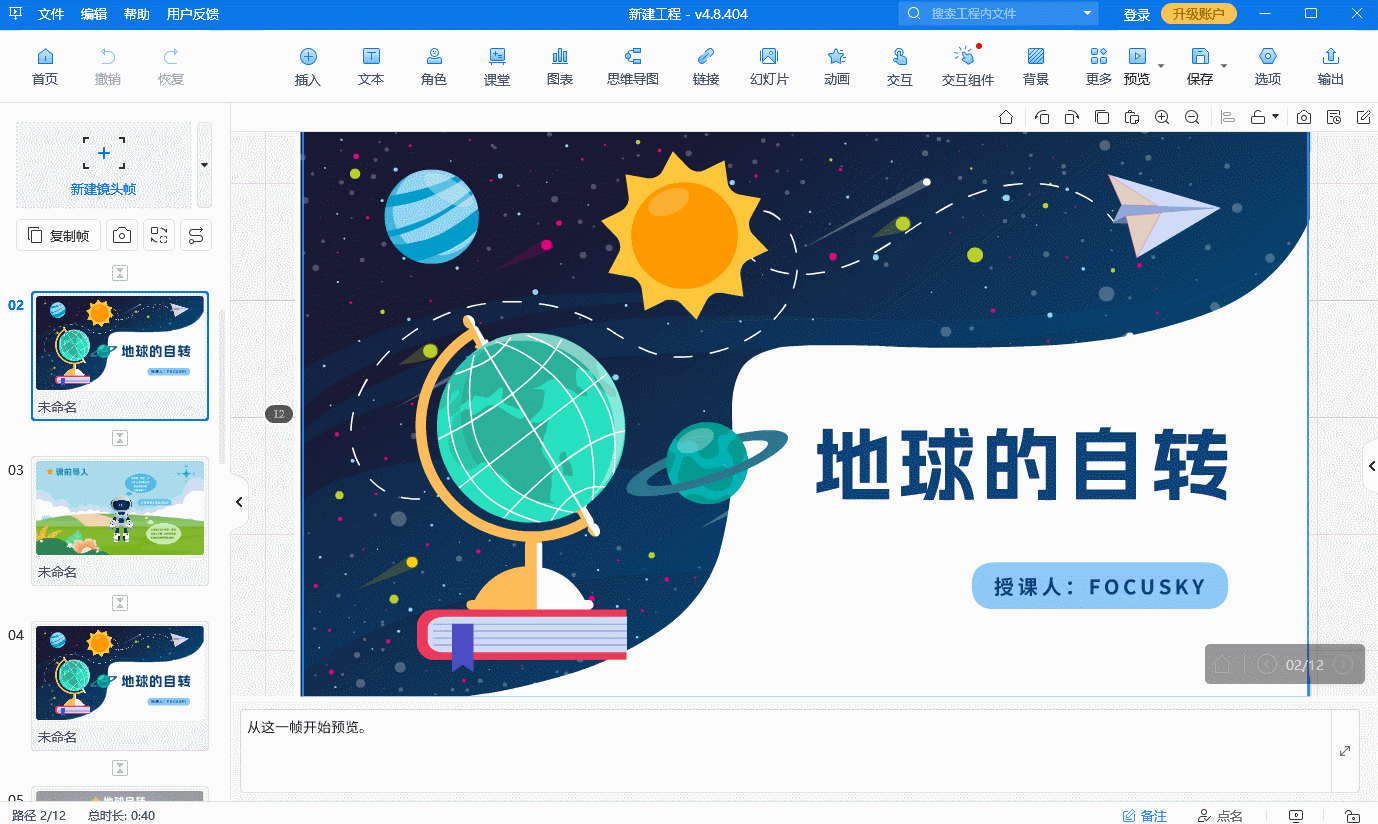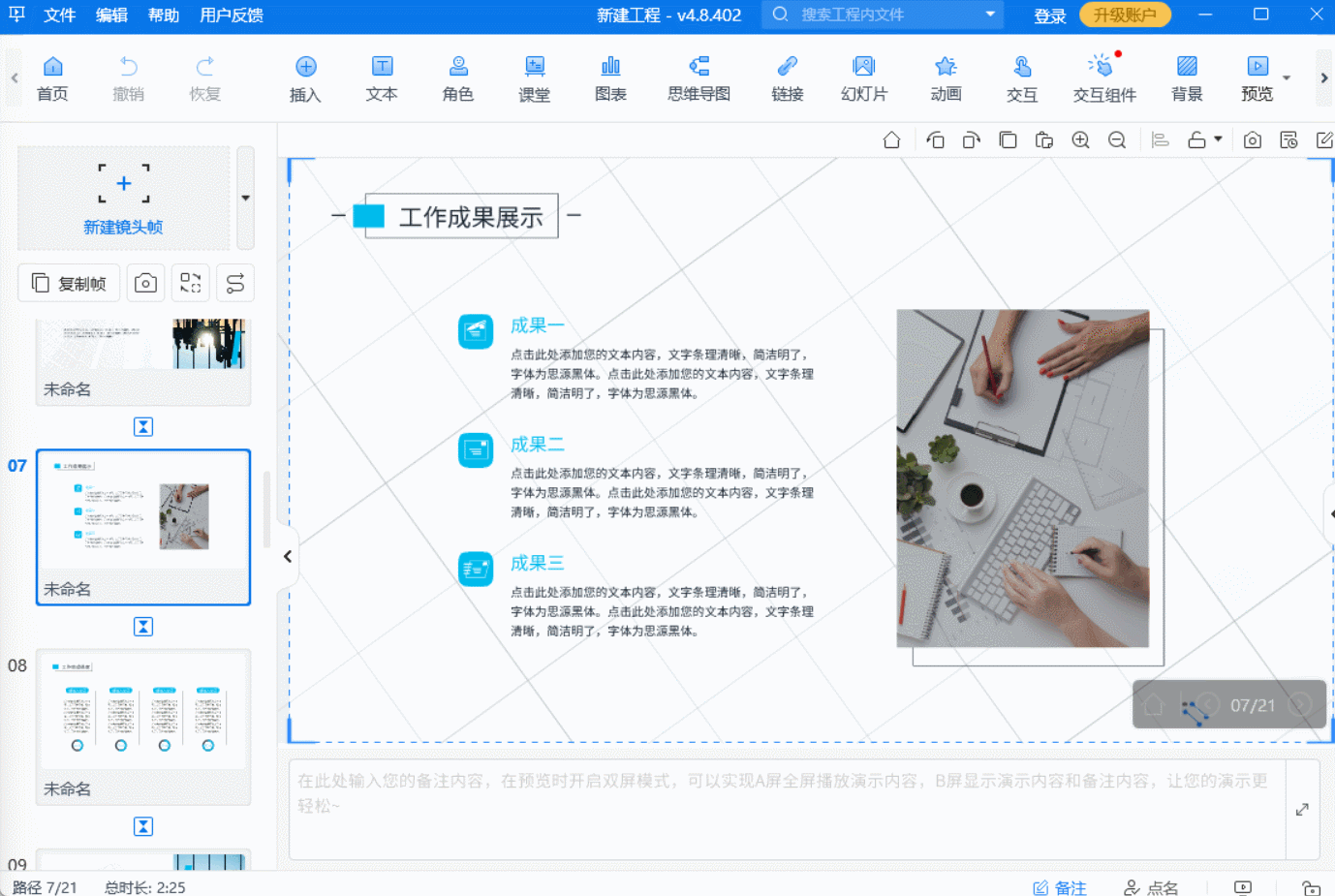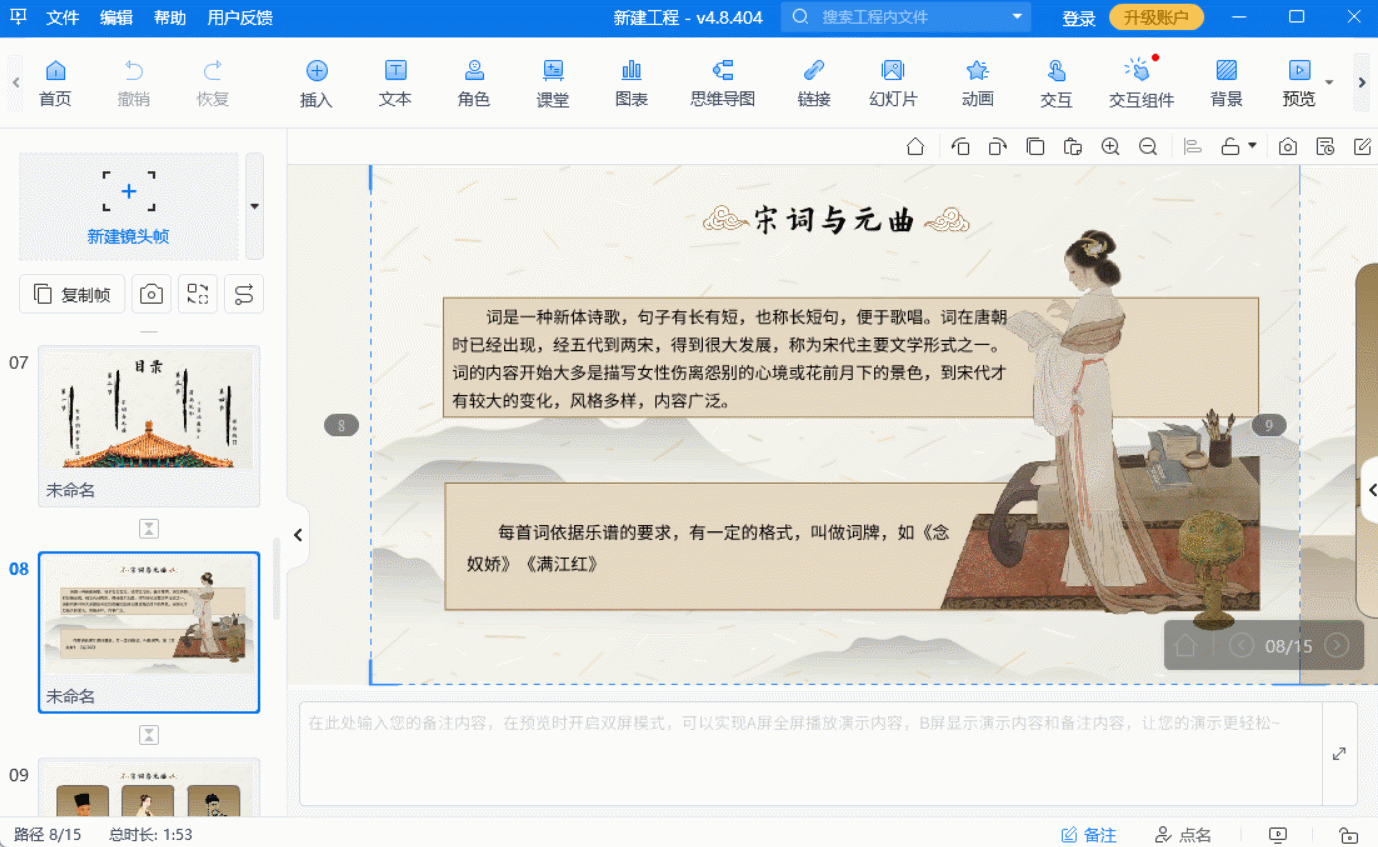ppt如何设置路径动画?设置方法一看便知
在繁忙的工作和学习中PPT已成为我们展示和交流的重要工具。而其中的路径动画就像是一条条隐形的线索,引导观众跟随我们的思路。今天我就以亲身经历为例,与大家分享ppt如何设置路径动画的。
那天我接到一个任务,需要为公司的年度报告制作一个PPT。报告中有一个环节,是关于公司新项目的规划蓝图。为了让这个环节更加引人入胜,我决定尝试使用路径动画来展示规划蓝图中的各个关键节点。
ppt如何设置路径动画?在这里我想向大家推荐一款名为Focusky动画演示大师的演示软件。它拥有与PPT类似的路径动画功能,但操作更加简便直观。你可以轻松绘制出各种复杂的路径动画。Focusky还支持多种导入和导出格式,方便你与不同软件之间的协作和分享。
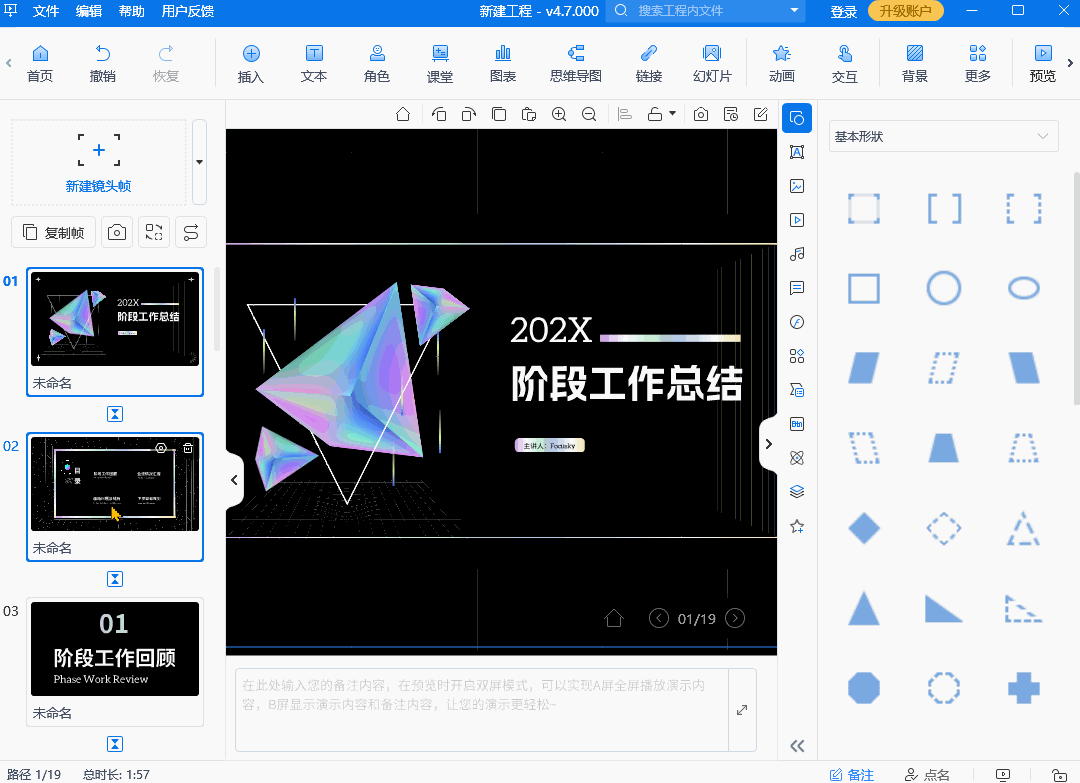
ppt如何设置路径动画?首先打开了focusky软件,选中了需要添加动画的图形或图片。在“动画”选项卡中,我找到了“添加动画”的选项。在众多动画效果中,我选择了“自定义路径”。这时鼠标指针变成了一个十字,我可以直接在幻灯片上绘制动画的路径。
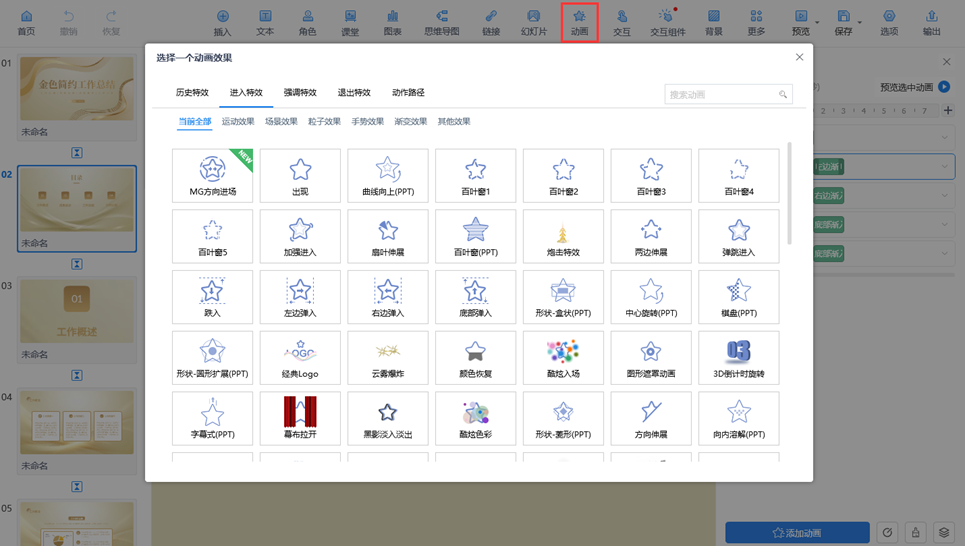
每当绘制完一条路径,PPT都会自动为这条路径添加一个动画效果。我可以通过调整路径的起点、终点和路径上的节点,来改变动画的走向和速度。经过几次尝试我终于绘制出了满意的路径动画。
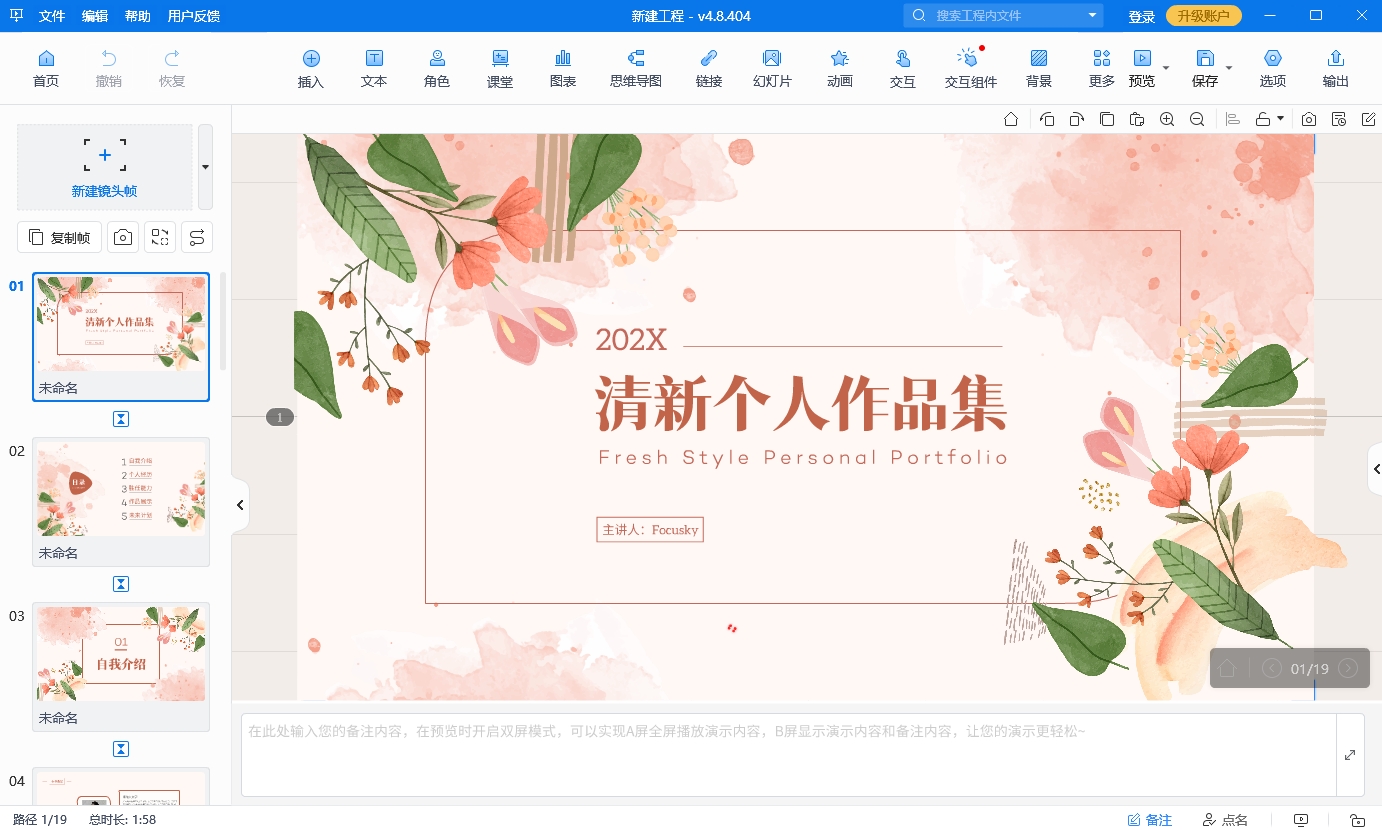
接下来我可以通过“动画窗格”来查看和管理所有的动画效果。在这里我可以调整动画的播放顺序、持续时间、延迟时间等参数。为了让动画更加自然流畅,我还为每条路径设置了合适的缓动效果。
最后我点击了“预览”按钮,观看了整个动画的播放效果。只见规划蓝图中的各个节点,沿着我设定的路径依次亮起,仿佛一条明亮的线,将项目的整体规划清晰地展现出来。
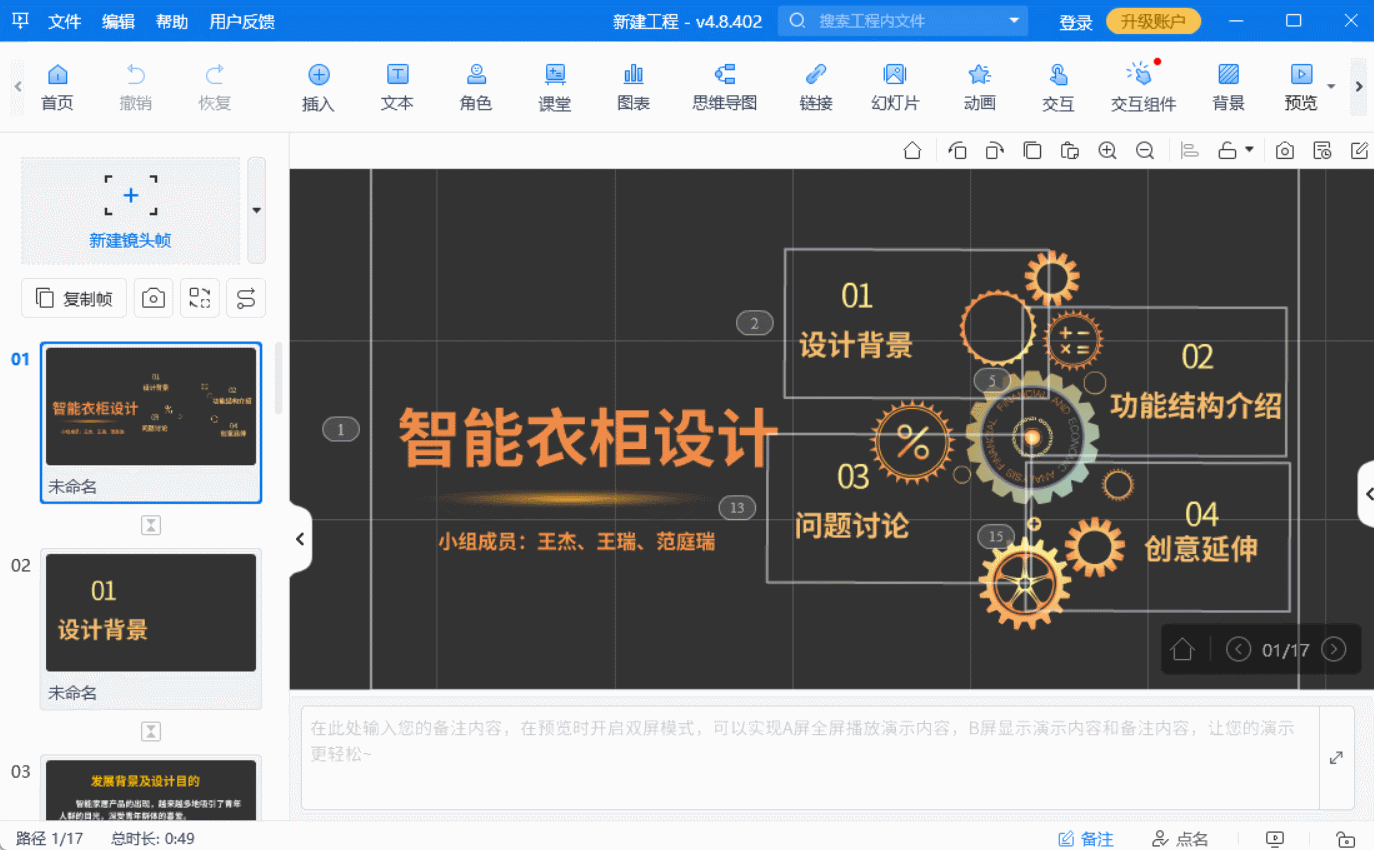
虽然这个过程中有一些困难和挑战,但这次经历让我深刻体会到,PPT的路径动画不仅能让演示更加生动有趣,还能帮助观众更好地理解我们的思路。
focusky动画演示大师官网:https://www.focusky.com.cn/